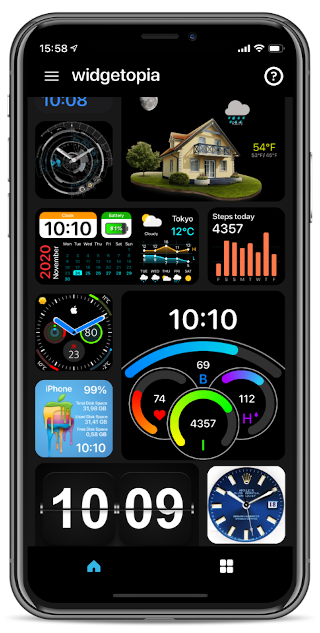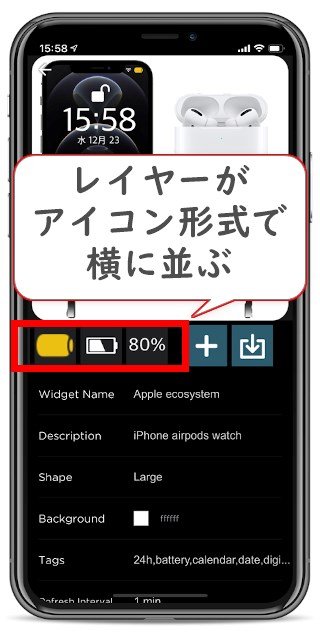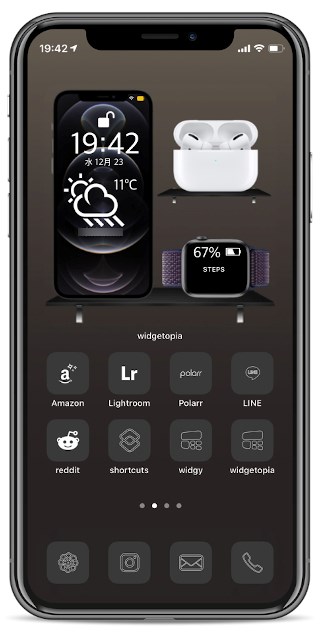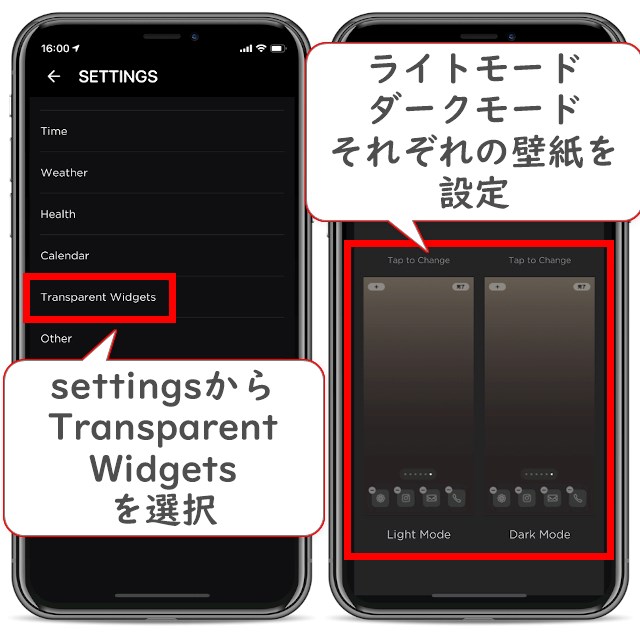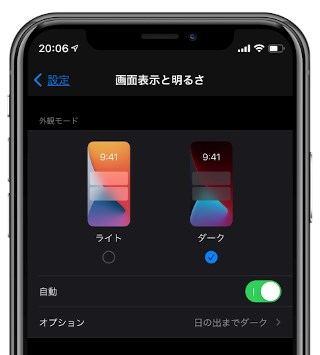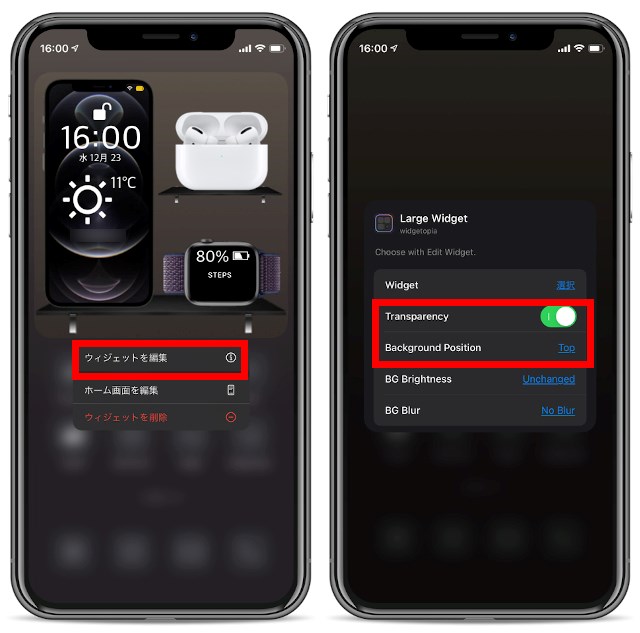というわけで今回はWidgyとは別のアプリです。
これもRedditでホーム画面を作っている方がいて、AppStoreを覗いてみた次第です。
『Widgetopia(ウィジェトピア?)』はiOSのホーム画面に設置するウィジェットを手作りするアプリです。
基本的な概念としてはWidgyと一緒ですが、エディタの仕様が違ったり、背景透過が楽にできたりします。
目次
500以上のテンプレートから選んで使うこともできる
Widgetopiaもアプリを起動するとこのようにテーマを選ぶことができます。
AppStoreの説明文によると500以上のテーマテンプレートがあり、毎日増えているとのことです。
Widgyと同じように、自作したテーマを配布する機能も持っているようです。
エディタにちょっとクセがあるが、慣れてしまえば使いやすい!
Widgetopiaのエディタはこのような構造をしています。
上半分がプレビュー、下半分が設定項目なんですが、KLWPやWigdyのようにレイヤーを選んでから編集するのではなく、画面中央に横並びでレイヤー一覧が並んでいます。
+ボタンで新規レイヤーの追加、その隣のダウンロードボタンみたいなボタンで上書き保存ができます。
背景透過に技あり!背景を登録しておくだけで簡単・柔軟な操作が可能
こちらがWidgetopiaアプリ内でインポートできるウィジェットをiPhoneに設置したところです。
見ての通り、背景透過に対応できています。
ただし、Widgyと同じく「空のホーム画面」を使用した疑似透過、つまりウィジェットの領域と同じサイズの背景を自動で切り抜く機能をWidgetopiaも持っています。
ただ、この疑似透過がWidgyよりも便利かつ簡単と感じたので、ご紹介します。
Widgetopiaのウィジェットの背景透過方法
Widgetopiaの背景透過時にも、Widgyと同じように空の状態のホーム画面のスクリーンショットが必要です。
ホーム画面の余白を長押ししてアイコンをプルプルさせた状態でページを進めていき、アイコンがない状態のスクリーンショットを保存しておいてください。
(ドックにはアイコンが残っていても問題ありません)
背景を透過する時は、まずWidgetopiaのアプリを開いて左上のハンバーガーアイコンから「Settings」を選びます。
そうするといくつかの項目が現れるので、下から2番目の「Transparent Widgets」を選択します。
すると、画像を登録できる項目が2つあるはずです。
ここをタップしてスクリーンショットを指定します。2つある理由は、ライトモードとダークモードで別々の画像を指定するためです。
つまり、WidgetopiaであればライトモードとダークモードをiOSの設定で自動で切り替えている場合でも対応できるということです。
ここに画像をセットしたら、ホーム画面に戻ってWidgetopiaのウィジェットを長押しします。
ホーム画面でWidgetopiaのウィジェットを長押しすると、左のような画面になるはずです。
この中の「ウィジェットを編集」を選択します。すると右のような画面になります。
「Transparency」にチェックを入れると、先程登録した背景画像を自動で切り取って、このウィジェットの背景に設定してくれます。
その下の「Background Position」でウィジェットを設置する場所を選ぶかたちです。
Widgyとの違いとして、ウィジェットを設置した後で透過指定ができること、また設置後にウィジェットを動かしたとしても、エディタを開かずに透過指定できることが強みになるんじゃないかなと思います。
これ以外にも、明るさ設定や背景のぼかし設定などもついています。うまく使えば相当おしゃれになりそうな予感。
また、Widgetopiaはダウンロード時は無料ですが、アプリ内課金があります。
無料のままだと、設置したウィジェットに透かしが入ったり、若干の制限があります。
ただ、課金といっても490円の買い切りで、サブスクリプションのような毎月課金ではなく1回限りなので、気に入ったテーマがあれば買っちゃうのもありかと思います。
そんな感じでまだ触ってみただけなんですが、どちらが使いやすいか見極めながら作っていこうと思います。
アプリのダウンロードは以下より。
Redditのスレッドは以下より。
参考 r/widgetopiaReddit.com 参考 widgetopia FAQReddit.comWidgyのレビューは以下より。